Эта программа чрезвычайно интересная. Она дает возможность читать любимые книги в электронном виде. Пользоваться данным приложением просто и легко. Вот почему именно ему отдают сегодня предпочтение многие пользователи.
Особенности
Интерфейс данного приложения состоит сразу из нескольких экранов. Есть возможность просмотреть все книги, недавно прочитанные издания, добавленные в избранное книги, папки, а также имеющиеся библиотеки. Когда приложение запускается первый раз, идет сканирование в автоматическом режиме. На это требуется всего несколько секунд.
Затем на экране отображается список тех файлов, которые можно просматривать. Удалить отсюда файлы невозможно. Вот почему в этом списке обычно оказывается множество документов, которые абсолютно не имеют никакого отношения к книгам. При коротком нажатии есть возможность открыть книгу, при длинном – изучить имеющуюся информацию о ней.
Каждую вкладку есть возможность просматривать в двух режимах: списком или эскизами. Во втором случае идет отображение обложек книг, в первом – обложки, автора, названия, формата документа. При желании стоит упорядочивать книги по дате их добавления, автору или названию. На экране вверху имеется кнопка для поиска. Она дает возможность оперативно фильтровать список книг.
Немного правее расположена иконка, при нажатии на которую пользователь попадает в меню. С ее помощью можно выполнить сканирование, в также активировать файл и посмотреть информацию о данной программе. Для пролистывания экранов используется горизонтальный свайп.
В «Сетевых библиотеках» изначально ничего нет. Стоит просто добавить туда каталог. Сделать это можно всего за несколько секунд. Перелистывать страницы можно разными способами. Все зависит от конкретного пользователя. По умолчанию предусмотрена горизонтальная прокрутка.
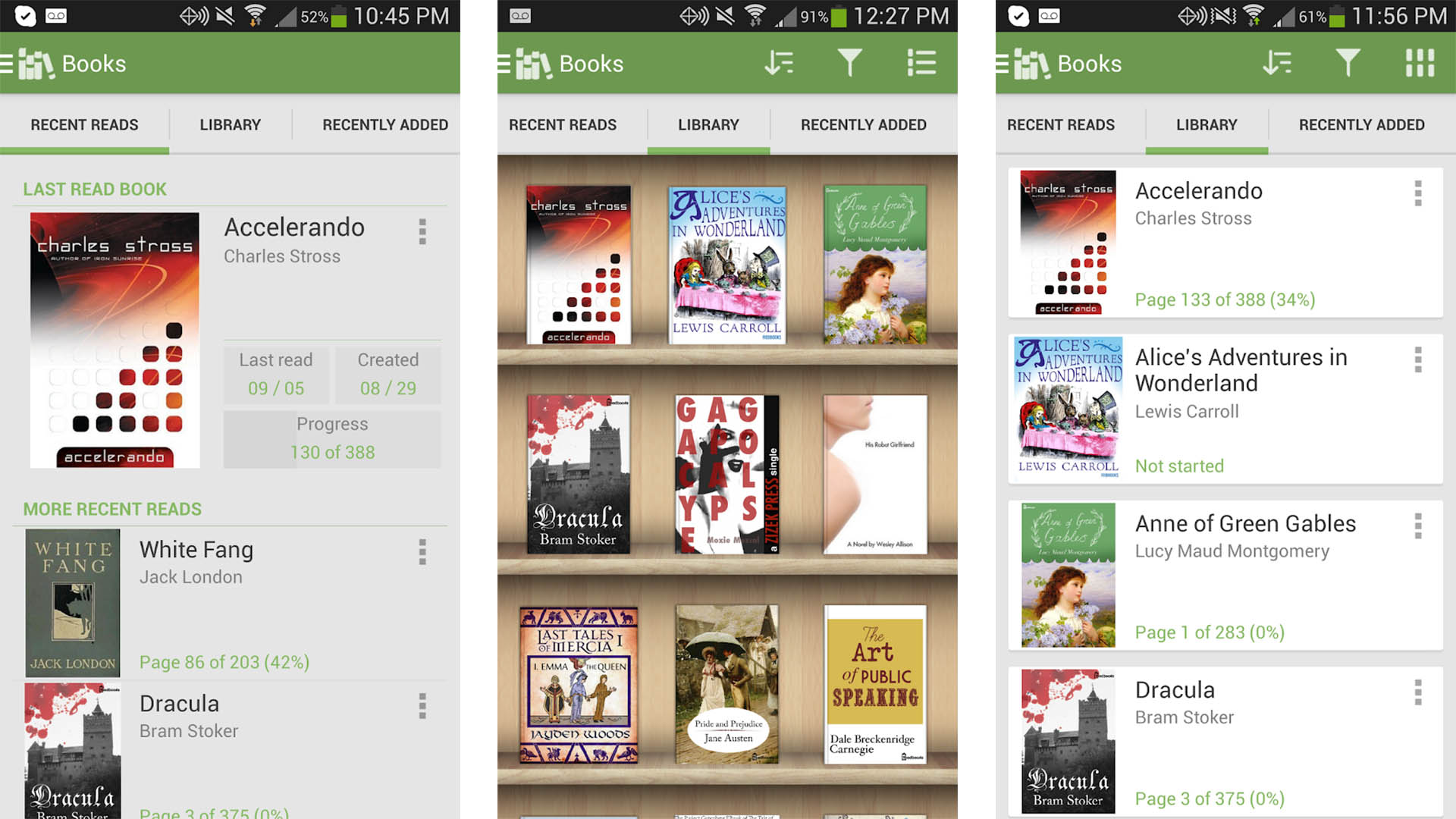
Если нажать на центр экрана, появятся настройки в виде колеса. Управлять приложением нужно с их помощью. Первоначально может показаться, что это неудобно. Но, на самом деле, это не так. Привыкают к ней пользователи практически сразу. После этого совершенно нет желания возвращаться к контекстным меню и кнопкам.
Первая иконка на колесе управления дает возможность переключить автоматический вариант ориентации экрана на фиксированный. Вторая иконка отвечает за то, как будет отображаться страница. Это может быть книжный вид с перелистыванием страниц по горизонтали. Также возможно переключение на список. В этом случае будет функционировать прокрутка по вертикали. В такой ориентации текст отображается не в одну колонку, а в две. Смотрится это интересно. Но смартфон для этого подходит не очень хорошо. Все получается достаточно мелко.
Справа на колесе имеется иконка для выбора цветовой схемы. Возможно четыре варианта: черный на белом, черный на сером, белый на черном и черный на светло-бежевом. Далее идет иконка, с помощью которой можно работать с текстом. Достаточно нажать на нее, чтобы вызвать дополнительную панель инструментов. Текст можно выделять маркером, комментировать или делать скриншот.
Под колесом управления находится индикатор того, что было прочитано. Достаточно нажать на него, чтобы попасть на определенную страницу. Для того, чтобы вернуться, необходимо нажимать на предусмотренные стрелки. Для того, чтобы просматривать оглавление, необходимо нажать значок в виде линий, который расположен на экране вверху.
Из оглавления можно попадать в заметки или в информацию о данной книге. Внизу расположен значок быстрого поиска по тексту. Пользоваться им чрезвычайно удобно. Это приложение дает возможность читать книги в электронном формате максимально просто и комфортно.




